GIF sur Facebook : Comment créer, publier et partager
Les GIFs sont devenus un élément du langage internet lorsqu'ils sont partagés avec d'autres personnes via des canaux médiatiques, notamment sur Facebook. Ils sont un moyen amusant et divertissant d'exprimer ses sentiments, de montrer quelque chose de drôle ou de se connecter avec des amis ; ajouter un GIF peut rendre un commentaire ou une publication plus marquante, surtout si vous commentez une publication d'un ami, partagez une mise à jour ou publiez dans un groupe. Dans l'article suivant, nous allons vous montrer à quel point il est facile de partager des GIFs sur Facebook.
Partie 1 : Pourquoi partager des GIFs sur Facebook ?
Augmenter l'engagement
Parmi les raisons principales pour lesquelles il faut utiliser des GIFs sur Facebook, on peut citer l'attention et l'engagement accru. Les publications avec des GIFs sur Facebook attireront probablement plus de "likes", de commentaires et de partages par rapport aux autres publications ordinaires dans un fil d'actualités saturé.
Exprimer des émotions
Les mots ne sont parfois pas suffisants pour exprimer des émotions. Le GIF Facebook aide également à transmettre des émotions aux autres, comme la joie, la tristesse, la surprise ou l'excitation. Utiliser un GIF bien choisi peut transmettre votre message de manière beaucoup plus efficace et originale.
Ajouter de l'humour
Cela détend l'atmosphère et rend les interactions plus engageantes car tout le monde trouve les GIFs assez drôles et universels. Partagez des blagues ou des moments drôles dans une situation donnée avec ce type d'appel universel. Briser la glace peut transformer quelque chose d'ordinaire en divertissement.
Partie 2 : Comment publier des GIFs sur Facebook
Utiliser l'option GIF intégrée
Ce qui rend cette fonctionnalité puissante, c'est que Facebook a automatiquement intégré la possibilité d'ajouter un GIF à vos publications, commentaires et messages sans effort. Voici comment publier des GIFs sur Facebook.
Étape 1 : Ouvrir la zone de publication/commentaire : Connectez-vous à votre compte Facebook et accédez à l'endroit où vous souhaitez publier votre GIF.
Étape 2 : Cliquez sur l'icône GIF : Au-dessus de votre publication ou commentaire, vous trouverez l'icône "GIF". Elle se trouve généralement dans la zone de commentaire ou juste à côté de la zone de texte dans l'interface de création de publication.

Étape 3 : Trouver un GIF : Une fois que vous avez cliqué sur le bouton GIF pour télécharger un GIF sur Facebook, vous verrez une boîte de recherche où vous pouvez entrer des mots-clés en lien avec l'émotion, la situation ou l'événement que vous souhaitez exprimer. Exemples de mots-clés : "célébrer", "rire" ou "heureux".

Étape 4 : Sélectionner et partager : Faites défiler les choix, sélectionnez le GIF qui représente le mieux votre pensée, et il sera automatiquement posté sur votre statut ou commentaire.
Télécharger des GIFs personnalisés
Parfois, vous souhaiterez télécharger un GIF personnel que vous avez créé ou téléchargé ailleurs. Facebook permet facilement de télécharger des GIFs depuis votre appareil ou stockage cloud.
Étape 1 : Créer ou trouver un GIF : Créez votre propre GIF avec un outil comme GIPHY ou EZGIF. Si vous ne pouvez pas, trouvez-le sur une source externe.
Étape 2 : Section de statut : Allez dans la section du statut Facebook ou dans la zone de commentaire où vous devez publier le GIF.
Étape 3 : Appuyer sur l'icône de l'appareil photo : Une petite icône d'appareil photo ou d'image qui permet de télécharger des images ou vidéos.

Étape 4 : Choisir le GIF : Faites défiler votre appareil pour trouver le GIF que vous souhaitez télécharger, appuyez dessus, et il apparaîtra immédiatement dans votre publication ou commentaire.

Étape 5 : Partager votre GIF : Prévisualisez votre GIF, puis appuyez sur "Publier", et il sera partagé avec vos amis ou abonnés.
Partager des GIFs depuis des plateformes externes
Une autre méthode populaire pour partager des GIFs sur Facebook consiste à les partager directement depuis des sites externes. Par exemple, il est possible d'ajouter des boutons de partage ou d'insertion rapide sur Facebook, tels que sur les sites GIPHY ou Tenor, qui proposent une vaste collection de GIFs disponibles.
Étape 1 : Visiter un site de GIF externe : Choisissez un site de GIF comme GIPHY ou Tenor.
Étape 2 : Recherche spécifique : Recherchez dans le coin supérieur droit un GIF que vous souhaitez publier en fonction d'intérêts spécifiques.
Étape 3 : Copier le lien : Une fois que vous avez fait défiler le site et trouvé le GIF parfait, double-cliquez sur le GIF en taille réelle de votre choix. Vous pouvez soit copier l'URL, soit utiliser le code fourni pour l'intégrer.

Étape 4 : Partager : Maintenant que le GIF est prêt à être prévisualisé, vous pouvez le partager ou le commenter.
Partie 3 : Comment créer des GIFs Facebook
Utiliser des outils en ligne pour créer des GIFs pour Facebook
Créer un GIF pour Facebook est assez simple. En utilisant les divers moteurs de recherche disponibles sur Internet, il existe de nombreux outils gratuits qui rendent tout le processus très facile.
GIPHY
GIPHY est l'un des sites les plus populaires pour créer et partager des GIFs. Il permet de créer des GIFs personnalisés pour Facebook de manière simple et intuitive, en prenant des vidéos ou des images, puis en y ajoutant une légende, un autocollant ou un filtre. GIPHY est gratuit et propose diverses options de personnalisation comme l'ajout de légendes, d'autocollants ou de filtres à vos GIFs. GIPHY possède également une énorme collection de GIFs que vous pouvez utiliser directement pour vos publications ou qui peuvent vous inspirer.
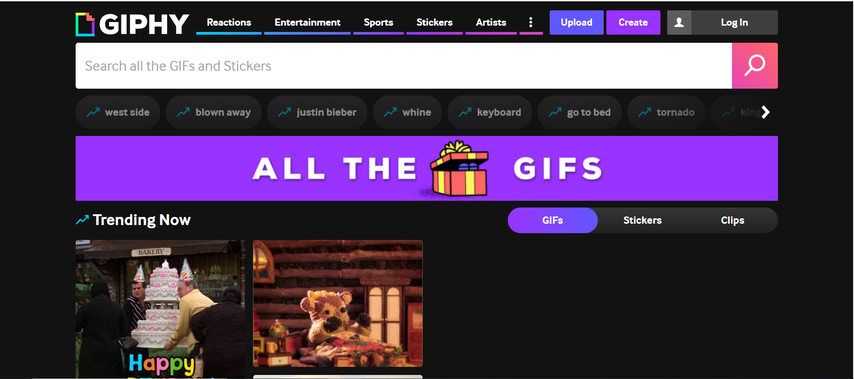
EZGIF
EZGIF est un autre excellent outil en ligne pour éditer et convertir des vidéos Facebook en GIFs. Il offre des options assez flexibles pour personnaliser vos GIFs, telles que la découpe, le redimensionnement, l'ajout de texte ou d'effets que vous pourriez souhaiter pour votre GIF. Vous avez un contrôle total sur la façon dont il se transforme à partir de séquences vidéo ou d'images. L'outil de traitement par lot, qui permet de créer plusieurs GIFs en une seule opération, est également très apprécié dans le cadre de la création sur EZGIF.
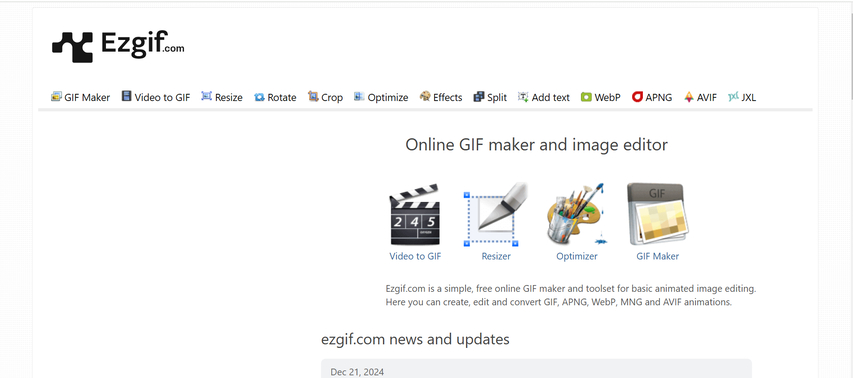
Convertir des vidéos en GIFs pour créer des GIFs pour Facebook
Transformer n'importe quelle vidéo en GIF peut être amusant et constitue un moyen idéal pour partager des moments mémorables ou des réactions intéressantes avec vos amis ou abonnés. Les GIFs animés sur Facebook permettent de ressentir l'émotion, capturant parfaitement les mouvements qu'ils sont censés créer sous forme de vidéos compactes en boucle, idéales pour les publications sur Facebook, ou même pour les commentaires. Le processus devient encore plus fluide avec des outils comme HitPaw Univd, pour ne rien manquer en termes de qualité sur Facebook.
Partie 4 : [Astuce Bonus] Convertir des vidéos en GIFs avec HitPaw Univd
HitPaw Univd est sans doute l'un des outils les plus puissants et polyvalents qui a transformé la conversion de vidéos en GIFs en une tâche relativement facile. Peu importe que la vidéo soit courte ou longue, vous pouvez toujours convertir vos vidéos en GIFs de haute qualité, partageables sur Facebook, en quelques clics. Ce HitPaw Univd (HitPaw Video Converter) prend en charge une haute résolution, une lecture fluide et des résultats colorés pour le GIF final, et est compatible avec la plupart des formats vidéo. Il est donc parfaitement adapté à tout utilisateur souhaitant partager du contenu divertissant sur Facebook.
Regardez ce guide vidéo pour en savoir plus
Caractéristiques principales
HitPaw Univd - Solutions vidéo tout-en-un pour Windows & Mac
Vérifié. 254 145 personnes l'ont téléchargé.
- Prend en charge plusieurs formats vidéo : Convertissez des vidéos de formats populaires comme MP4 , AVI, MKV et bien d'autres en GIFs facilement.
- Sortie de haute qualité : Vos GIFs convertis conserveront une haute résolution et une lecture fluide, idéals pour les partages sur Facebook.
- Interface facile à utiliser : L'interface conviviale de HitPaw est parfaite pour les débutants et permet de créer des GIFs facilement sans nécessiter de connaissances techniques.
- Conversion par lot : Cette fonction permet de gagner du temps en convertissant plusieurs vidéos en GIFs à la fois, idéale pour les projets de grande envergure ou la création de contenu en masse.
- Paramètres personnalisables : Les paramètres de sortie tels que le taux de rafraîchissement et la durée peuvent être configurés pour obtenir des GIFs parfaits à chaque fois.
Sécurisé et Vérifié. 254 145 personnes l'ont téléchargé.
Comment utiliser la fonction Vidéo en GIF de HitPaw Univd ?
Étape 1 : Lancez HitPaw Univd et sélectionnez Vidéo en GIF
Installez et ouvrez HitPaw Univd, puis accédez à l'onglet Toolbox. Sélectionnez la fonction Vidéo en GIF et importez la vidéo souhaitée.

Étape 2 : Personnalisez les paramètres de sortie du GIF
Sous l'onglet "Paramètres", personnalisez la résolution, le taux de rafraîchissement et la taille de votre fichier GIF. Dans la fenêtre d'aperçu, faites glisser et ajustez le diagramme matriciel pour modifier le rapport d'aspect, avec des mises à jour visibles dans la section "Taille de sortie" à droite.

Étape 3 : Cliquez sur "Convertir"
Une fois que vous avez défini tous les paramètres de votre GIF, appuyez sur le bouton "Convertir". Une fois la conversion terminée, vous pouvez visualiser votre GIF et le partager directement sur Facebook ou toute autre plateforme sociale.

Étape 4 : Exporter les GIFs
Après avoir créé vos GIFs, cliquez sur le bouton Exporter dans le coin inférieur droit pour les enregistrer.

Partie 5 : FAQ sur les GIFs sur Facebook
Q1. Puis-je publier des GIFs dans les Stories Facebook ?
A1. Oui, vous pouvez publier des GIFs directement dans les Stories Facebook. Vous pouvez utiliser soit l'option GIF fournie par Facebook, soit convertir votre GIF en une vidéo courte que vous pouvez publier.
Q2. Facebook accepte-t-il les GIFs animés ?
A2. En effet, Facebook prend en charge les GIFs animés, que ce soit dans les publications, les commentaires ou les messages. Si le fichier est téléchargé correctement, le GIF s'animera dans votre publication.
Q3. Comment faire en sorte qu'un GIF boucle sur Facebook ?
A3. La grande majorité des GIFs sont configurés pour boucler automatiquement lorsqu'ils sont partagés sur Facebook. Assurez-vous que votre fichier est correctement formaté pour le bouclage. Sinon, vous pouvez ajuster les préférences avec des outils de création de GIFs, comme GIPHY, par exemple.
Conclusion
Les GIFs sont l'un des moyens les plus amusants et polyvalents pour que les gens puissent interagir et exprimer leurs émotions sur Facebook. Ils aident à attirer l'attention sur votre contenu si vous souhaitez publier quelque chose de drôle, une célébration ou un message émotionnel. Cela est particulièrement possible si le créateur utilise le bon outil, comme le HitPaw Univd, lors de la création de GIFs sur Facebook à partir de vidéos. En suivant les étapes simples mentionnées ci-dessus, vous serez en mesure de rendre vos publications, commentaires et stories sur Facebook un peu plus animés.

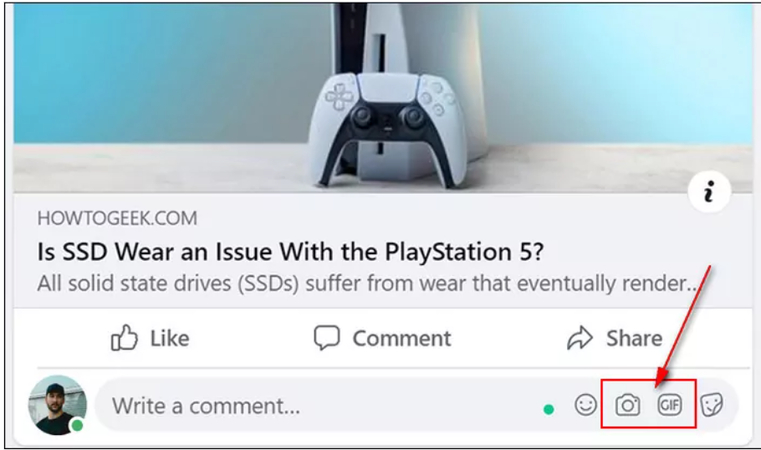
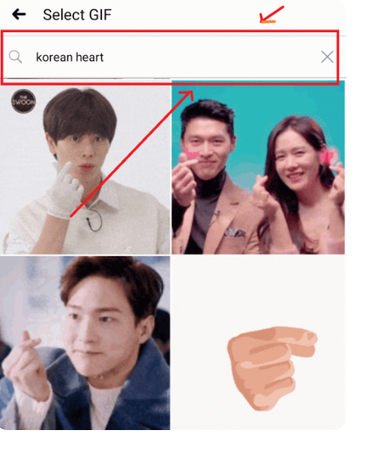
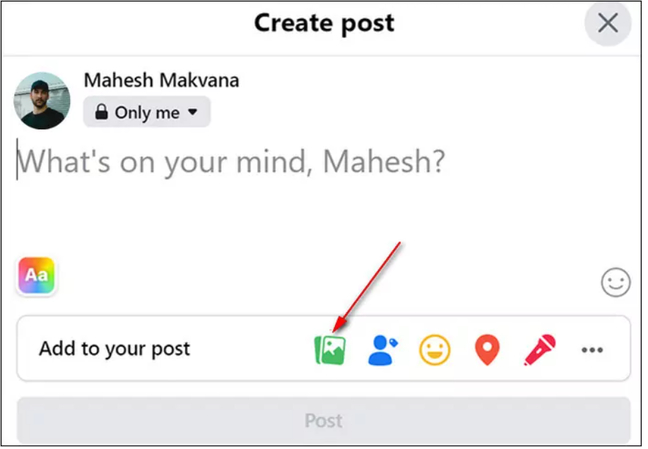
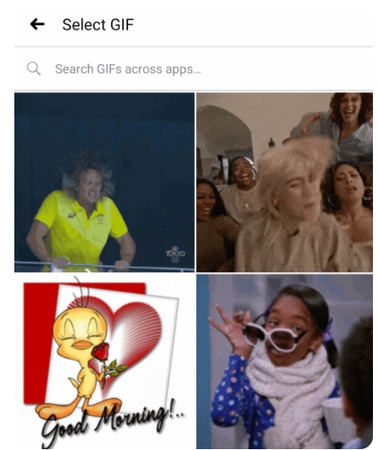
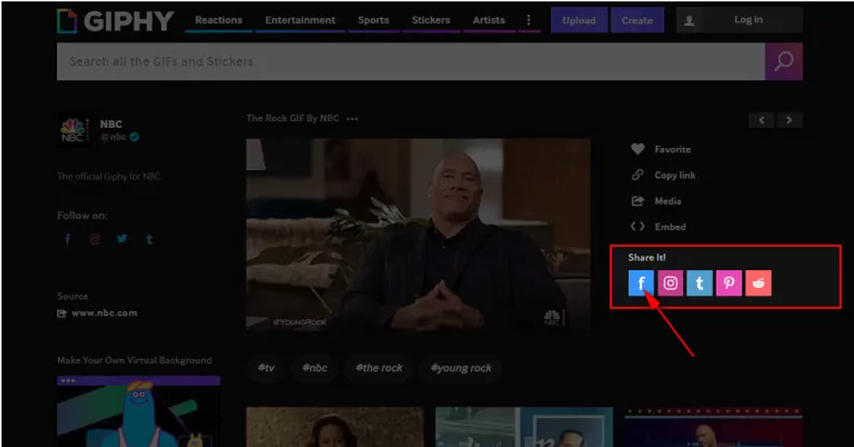






 HitPaw VoicePea
HitPaw VoicePea HitPaw VikPea
HitPaw VikPea HitPaw FotorPea
HitPaw FotorPea



Partager cet article :
Donnez une note du produit :
Clément Poulain
Auteur en chef
Je travaille en freelance depuis plus de 7 ans. Cela m'impressionne toujours quand je trouve de nouvelles choses et les dernières connaissances. Je pense que la vie est illimitée mais je ne connais pas de limites.
Voir tous les articlesLaissez un avis
Donnez votre avis pour les articles HitPaw